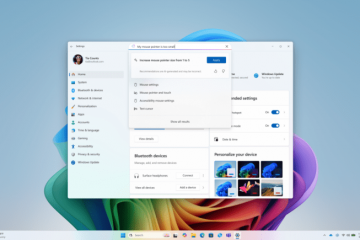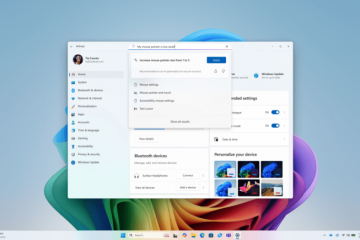Lär dig hur man Ändra ett nätverk från offentligt till privat i Windows 11 för att låta det se och interagera med andra enheter i nätverket.
Som standard, när du ansluter till ett nytt nätverk i Windows 11, ställer det automatiskt till nätverket till allmänheten. Det betyder att andra datorer och enheter i samma nätverk inte kan se eller interagera med din dator och vice versa. I allmänhet är detta bra eftersom det skyddar ditt system från obehörig åtkomst. Det kan dock finnas situationer där du vill komma åt andra enheter i nätverket eller låta andra enheter komma åt ditt system. I dessa fall måste du ändra nätverket från offentligt till privat. Till exempel kanske du vill dela filer mellan datorer, få åtkomst till en delad skrivare, spela LAN-spel och mer.
Vad din specifika anledning är, om du vill komma åt andra enheter i nätverket måste du ändra ditt nätverk från offentligt till privat . Lyckligtvis är det ganska lätt att göra. I den här snabba och enkla guiden kommer jag att visa dig hur du gör det. Låt oss komma igång.
Space , till exempel ditt hem eller kontor. Ställ aldrig ett nätverk till privat när du använder offentliga nätverk, till exempel de som finns på kaféer, flygplatser eller hotell. Du kan bara ändra nätverkstyp på en per-nätverksbasis . Det finns ingen global inställning i Windows som ändrar typen av alla nätverk på en gång. Innan du följer stegen nedan, se till att du är ansluten till nätverket för vilka du vill ändra nätverkstyp.
Ändra ett nätverk från offentligt till privat med hjälp av inställningar
Press”Windows Key + i”för att öppna inställningar . “Properties“option on the right page.Choose the “Private network“option.Close the Settings app.With that, you have changed the network from Public to Private.
Detailed Steps (With Screenshots)
The first step is to open the Settings app in Windows 11. As usual, you can Antingen tryck på” Windows Key + I “-tangentens kortkommando eller klicka på”Inställningar”-ikonen i den snabba inställningarna Flyout-menyn (klicka på Network/Volym-ikonen på TASKBAR-systemfacket). Den högra panelen visar dina nätverksanslutningar överst. Här klickar du på alternativet” egenskaper “.
Ovanstående åtgärd öppnar sidan Nätverksegenskaper. Här väljer du alternativet” privat nätverk “under avsnittet”Nätverksprofiltyp”. Så snart du gör det ändras nätverkstypen från offentligt till privat.
Obs : Ibland kan nätverket kopplas bort och ansluta automatiskt igen. Det är normalt.
det är allt. Det är så enkelt att ändra ett offentligt nätverk till ett privat nätverk i Windows 11 med appen Inställningar.
bra att veta : Hur man sätter på nätverksupptäckt i Windows 11
Ändra ett nätverk från offentligt till privat med Powershell-kommando
 Run the following command När du ersätter” nätverksname “med det faktiska nätverksnamnet du fick från det tidigare kommandot.
Run the following command När du ersätter” nätverksname “med det faktiska nätverksnamnet du fick från det tidigare kommandot.
set-netConnectionProfile-Name”NetworkName”-NetWorkCategory Privat -nätverket ändras från offentligt till privat .
inpackning-Ändra en nätverkstyp från offentlig till privat
Som du kan se, om du vill komma åt andra enheter i nätverket eller låta dem komma åt ditt system, kan du enkelt ställa in din nätverkstyp till privat med bara ett par steg. I de flesta fall kan du använda inställningsappen (första metoden) för att ändra nätverkstyp från offentligt till privat. Men om du letar efter en enklare metod eller skapar ett skript kan du använda kommandot PowerShell som visas ovan (andra metoden).
Obs : Om du använder Windows 10, följ dessa steg istället: Ändra nätverket från offentligt till privat i Windows 10.
Om du har frågor eller behöver hjälp, kommentera nedan. Jag hjälper gärna till.
bra att veta . Måste ändra nätverksinställningar för varje Windows-användare